Sao lưu và khôi phục dữ liệu trên thiết bị Windows Phone 8
Giống với hệ điều hành iOS của Apple, sao lưu và khôi phục dữ liệu trên các thiết bị Windows Phone 8 được thực hiện khá dễ dàng, điều mà Windows Phone 7 trước đây và một số hệ điều hành khác chưa tối ưu bằng.
Trên Windows Phone 8, sau khi đăng nhập tài khoản Microsoft người dùng có thể kích hoạt tính năng sao lưu ứng dụng, tin nhắn, ảnh. Các dữ liệu được lưu trữ trực tuyến thông qua công nghệ điện toán đám mây của Microsoft với các tùy chọn sau: Đánh dấu yêu thích trên Internet Explorer; Danh sách ứng dụng đã cài đặt; Giao diện và thiết lập cấu hình; Lịch sử cuộc gọi; Thiết lập ứng dụng; Tin nhắn (SMS); Ảnh và video.
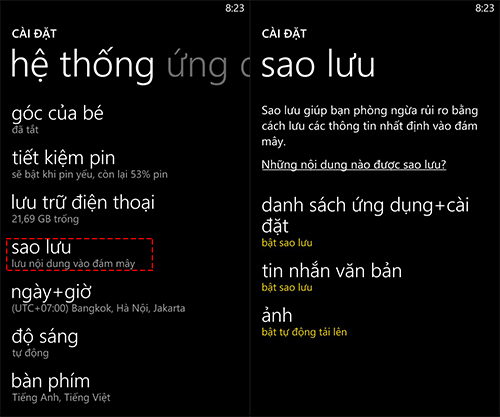 Thiết lập sao lưu.
Thiết lập sao lưu.
Người dùng cần cho phép sao lưu trên thiết bị Windows Phone 8 bằng cách vào: Cài đặt > Hệ thống > Sao lưu.
Danh sách ứng dụng và cài đặt
Trong tùy chọn này, thiết bị Windows Phone 8 cho phép sao lưu danh sách các ứng dụng được cài đặt, đánh dấu yêu thích trong Internet Explorer, cài đặt ứng dụng (bao gồm các tài khoản email, danh bạ…), cài đặt chủ đề, lịch sử cuộc gọi…
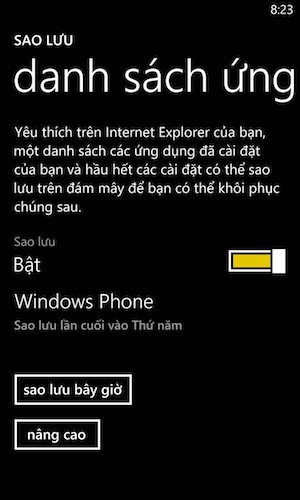 Sao lưu danh sách ứng dụng.
Sao lưu danh sách ứng dụng.
Các thông tin trên có thể sao lưu và sẵn sàng khôi phục khi cần thiết nhưng dữ liệu của các ứng dụng sẽ không được sao lưu. Màn hình Start cũng khôi phục như mặc định (không sao lưu vị trí sắp xếp các Tiles).
Tin nhắn văn bản
Một tính năng được người dùng mong đợi là sao lưu tin nhắn SMS và MMS sử dụng công nghệ điện toán đám mây. Chỉ cần bật chức năng sao lưu, thiết bị Windows Phone 8 sẽ tự động thực hiện và sẵn sàng khôi phục trên một thiết bị mới hay khi cài đặt lại.
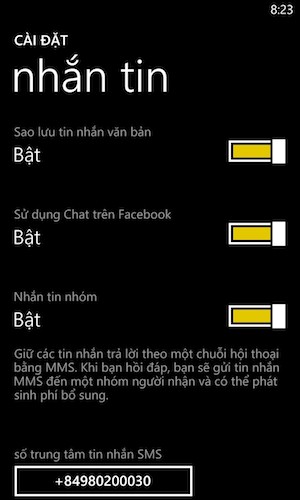 Thiết lập sao lưu tin nhắn.
Thiết lập sao lưu tin nhắn.
Những nội dung chat (trên Yahoo hay mạng xã hội Facebook) sẽ không được sao lưu. Ngoài ra để xóa tin nhắn, người dùng phải thực hiện xóa thủ công. Việc tắt chức năng sao lưu đi không có nghĩa là bạn đã xóa những tin nhắn đã được sao lưu trước đó.
Hình ảnh và video
Tự động tải ảnh đã xuất hiện trên Windows Phone 7 nhưng với Windows Phone 8, Microsoft đã nâng cấp tính năng này bao gồm tải lên cả video. Sử dụng SkyDrive để lưu trữ nên người dùng có thể xem lại hoặc tải về bằng cách truy cập skydrive.com
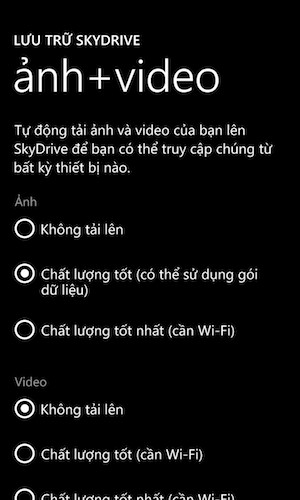 Lưu trữ hình ảnh và video.
Lưu trữ hình ảnh và video.
Mặc định, tùy chọn sao lưu này được kích hoạt và người dùng cần lưu ý tính năng trên sẽ sử dụng nhiều dữ liệu mạng. Với ảnh và và video sẽ cần kết nối Wi-Fi để tải lên với chất lượng tốt nhất (dưới 10 megapixel) và đăng lên tài khoản SkyDrive. Với những ảnh chất lượng cao hơn cần dùng máy tính hoặc thẻ nhớ gắn ngoài để sao lưu.
Khôi phục sao lưu
Việc khôi phục sao lưu đơn giản như thiết lập một thiết bị Windows Phone mới. Toàn bộ dữ liệu đã được lưu điện toán đám mây do đó người dùng chỉ cần đăng nhập tải khoản Microsoft đã dùng trên thiết bị trước đó.
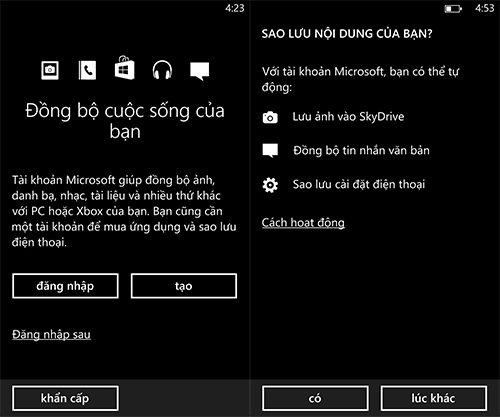 Đăng nhập tài khoản Microsoft để khôi phục các sao lưu.
Đăng nhập tài khoản Microsoft để khôi phục các sao lưu.
Tiến trình khôi phục sao lưu sẽ tải về tùy thuộc tốc độ mạng và kích thước dữ liệu. Như đã nói ở trên, người dùng cần chú ý vì thao tác này sẽ cần kết nối mạng với dung lượng lớn, nên sử dụng mạng Wi-Fi.
Theo VnE
- Phát hiện hoá thạch rắn lớn nhất từng tồn tại trên hành tinh (19/04)
- Cải tiến mới trên camera của iPhone 16 Pro (18/04)
- Giới khoa học phát hiện Thiên Vương tinh không hoàn toàn chứa đầy băng (16/04)
- Cấp bách vá lỗ hổng an toàn thông tin mạng (15/04)
- iPhone 16 Plus dự kiến có 7 màu (13/04)
- NASA công bố kế hoạch tìm kiếm sự sống ngoài Trái Đất (12/04)
- Mỹ tái khẳng định đưa phi hành gia Nhật Bản đầu tiên lên Mặt Trăng (11/04)
- Nữ giáo sư nghiên cứu vật liệu dẫn thuốc tiêu diệt tế bào ung thư (10/04)
 Bình Dương đứng thứ 8 trên bảng xếp hạng Chỉ số đổi mới sáng tạo cấp địa phương 2023
Bình Dương đứng thứ 8 trên bảng xếp hạng Chỉ số đổi mới sáng tạo cấp địa phương 2023
 Lĩnh vực thông tin và truyền thông tiếp tục có bước phát triển mạnh mẽ
Lĩnh vực thông tin và truyền thông tiếp tục có bước phát triển mạnh mẽ
 Khoa học và công nghệ là động lực, nền tảng phát triển kinh tế - xã hội
Khoa học và công nghệ là động lực, nền tảng phát triển kinh tế - xã hội
 Hoạt động khoa học và công nghệ vùng Đông Nam bộ đạt nhiều kết quả quan trọng
Hoạt động khoa học và công nghệ vùng Đông Nam bộ đạt nhiều kết quả quan trọng
 Nâng cao chất lượng dịch vụ kỹ thuật về tiêu chuẩn, đo lường
Nâng cao chất lượng dịch vụ kỹ thuật về tiêu chuẩn, đo lường
 TP.Thuận An:Tích cực ứng dụng khoa học và đổi mới sáng tạo
TP.Thuận An:Tích cực ứng dụng khoa học và đổi mới sáng tạo
 Ký kết biên bản ghi nhớ triển khai thúc đẩy phổ cập chữ ký số cho người dân
Ký kết biên bản ghi nhớ triển khai thúc đẩy phổ cập chữ ký số cho người dân
 HĐND tỉnh Bình Dương tổ chức đối thoại cử tri trên nền tảng số
HĐND tỉnh Bình Dương tổ chức đối thoại cử tri trên nền tảng số
 Đoàn công tác Bộ Thông tin và Truyền thông khảo sát chuyển đổi số tại Bình Dương
Đoàn công tác Bộ Thông tin và Truyền thông khảo sát chuyển đổi số tại Bình Dương
 Phát triển thị trường khoa học và công nghệ đồng bộ, hiệu quả, hiện đại và hội nhập
Phát triển thị trường khoa học và công nghệ đồng bộ, hiệu quả, hiện đại và hội nhập












